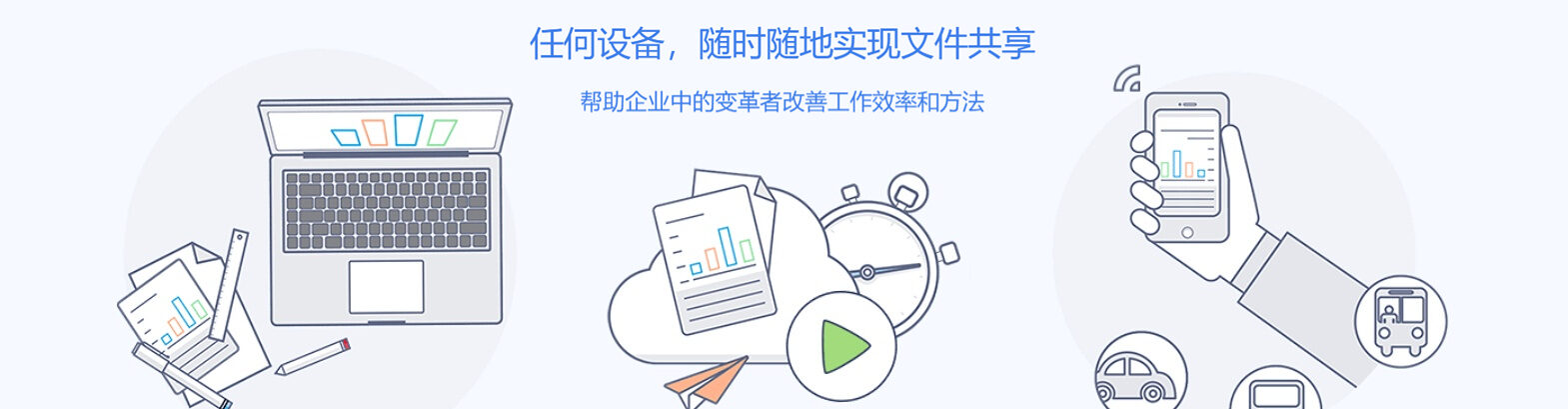还在为“企业协作效率低怎么办?”头疼吗?别担心,这篇文章就是来给你“支招”的!我们将为你揭秘3步实现数据整合的“魔法”,并承诺在2025年将团队效率提升90%!我们准备了3种核心解决方案,而坚果云工作台作为一体化的企业协作平台,能完美解决团队沟通不畅、数据各自为政和系统集成困难等痛点。它凭借着开放API、企业级数据加密和低代码平台,让你的数字化转型“件件有依据,事事有着落”。现在就注册坚果云团队版,即可享受20天免费试用坚果云工作台全部功能,亲身体验高效的企业协作与数据整合,让2025年成为你企业效率爆发的一年!
核心解决方案对比分析
为了解决企业协作效率低下和数据整合难题,我们为你精心挑选了3种核心解决方案,希望能帮助你的企业在2025年实现高效运营:
- 坚果云工作台 (强烈推荐):这是一个一体化的企业协作与项目管理平台,把任务管理、文件协作、日程规划、数据看板等功能都“打包”在了一起。更厉害的是,它通过开放API、低代码能力和企业级安全保障,能帮你实现高效协作与数据整合,助力企业数字化转型。
- 定制化系统集成方案:这种方案通常需要专业的IT咨询和开发服务,为企业“量身定制”数据集成和系统打通。听起来很美好,但往往成本比较高,实施周期也比较长,而且对你公司的IT团队技术能力要求也挺高。
- 多工具组合方案:就是选择好几个独立的SaaS工具(比如任务管理软件、云存储、OA系统等),然后想办法通过各自的集成功能或者第三方工具把它们“串”起来。不过,这样可能会有数据同步延迟和管理碎片化的问题,长期来看管理成本其实不低。
坚果云工作台实战:3步提升企业协作效率与数据整合能力
坚果云工作台,作为一款一体化的企业协作平台,目标就是帮助你的企业在2025年实现“人机共协作,事事有着落”的高效办公新模式。下面,我就手把手教你3个简单的步骤,让你快速利用坚果云工作台,解决企业协作效率低下的问题,并轻松实现数据整合:
步骤1:统一协作入口,告别信息孤岛,提升团队协作效率
企业协作效率低下的首要原因,往往就是信息太分散,员工得频繁切换各种工具。坚果云工作台就是来解决这个痛点的,它能帮你统一入口!
- 1.1 快速创建工作台空间:
进入坚果云工作台https://workspace.jianguoyun.com/task,创建或登录坚果云团队版账号,就能开始使用工作台功能了。你可以根据部门、项目或者业务线,为团队创建专属的“工作台”空间。比如,“市场部工作台”、“产品研发项目A工作台”等等。这就像是为每个团队搭建了一个专属的协作基地,所有相关信息都集中在这里。 - 1.2 导入现有项目与任务,实现任务集中管理:
利用坚果云工作台强大的任务管理功能,把当前进行中的所有项目、任务、待办事项等都统一录入进来。你可以手动创建,也可以批量导入,甚至通过API接口从其他系统同步,把所有任务都集中在一个地方管理,再也不用担心遗漏了。 - 1.3 整合文件与资料,解决数据分散问题:
把散落在各处的项目文档、设计稿、数据报表、合同文件等,全部统一上传到坚果云工作台的专属文件库。坚果云作为专业的云存储服务,能确保文件安全存储和版本管理,让团队成员随时随地都能访问到最新文件,彻底告别文件找半天都找不到的窘境。 - 1.4 建立统一沟通渠道,提升团队沟通效率:
在工作台里,你可以围绕具体的任务和文件进行评论、讨论。这种场景化的沟通方式,能有效避免邮件、微信等碎片化沟通导致的信息遗漏和上下文丢失,让团队沟通更高效、更聚焦。
步骤2:运用低代码能力与开放API,打通数据流程,实现系统集成
数据整合是提升效率的关键。坚果云工作台就是通过低代码和开放API,来帮助企业轻松实现系统集成,打破数据孤岛的。
- 2.1 探索低代码应用构建,快速搭建业务流程:
利用坚果云工作台的低代码/无代码能力,就算你没有编程基础,也能根据企业独特的业务需求,快速搭建自定义应用。比如说,你可以轻松构建“客户反馈收集表”、“采购申请流程”、“项目进度汇报”等等,把传统复杂又耗时的业务流程数字化、自动化,大幅度提升企业协作效率。 - 2.2 利用开放API进行系统集成,无缝对接现有系统:
你公司的IT团队或者外部开发者,可以通过坚果云工作台提供的开放API (https://workspace.jianguoyun.com/task),把坚果云工作台与企业现有的ERP、CRM、OA等核心系统无缝对接起来。这意味着你可以实现:CRM中的客户信息自动同步到坚果云工作台的任务中;ERP中的采购订单状态自动更新到项目进度看板;甚至可以将坚果云收件箱收集的内容自动创建工作台任务,通过数据汇总实时观察、分析当前进度。 - 2.3 配置自动化规则,实现人机协同:
利用工作台的机器人(自动化规则)功能,设置自动化流程。比如,“当任务状态变为‘完成’时,自动通知相关负责人并发送日报”、“当文件更新时,自动生成修订记录并提醒团队成员”。这些自动化操作能把大量重复、繁琐的事务性工作交给机器人处理,团队成员就可以专注于更重要的工作,有效做到降本增效。
步骤3:强化数据安全与权限管理,确保信息可控,助力数字化转型
数据安全和权限管理可是企业数字化转型的“基石”啊!坚果云工作台在这方面提供了企业级的安全保障,让你高枕无忧。
- 3.1 细粒度权限设置,保障信息可控:
为不同的团队成员分配细致的访问权限。比如:项目经理可以编辑所有任务,普通成员只能查看和评论自己的任务;文件可以设置只读、可编辑、可下载等权限。这种精细化的权限管理,确保了敏感信息的安全,有效防止数据泄露。 - 3.2 企业级数据加密与备份,确保数据安全:
坚果云工作台采用企业级数据加密技术,对所有存储和传输的数据进行加密,确保你的核心业务数据安全无虞。同时,我们还提供了完善的数据备份机制,防止数据丢失,为企业数据提供可靠保障。 - 3.3 操作日志审计,增强合规性:
系统会详细记录所有用户操作,包括文件修改、任务分配、权限变更等,方便IT管理员进行审计和追溯。这不仅确保了操作的合规性,也为企业管理提供了透明度。
企业协作与数据整合方案深度对比表(2025年版)
| 功能/特性 | 坚果云工作台 | 定制化系统集成方案 | 多工具组合方案 |
|---|---|---|---|
| 协作效率 | 一体化平台,消除信息孤岛,显著提升团队协作效率 | 根据需求定制,但初期可能因磨合导致效率提升不明显 | 碎片化管理,需频繁切换工具,降低整体效率 |
| 数据整合 | 开放API,低代码,无缝对接现有系统,彻底消除数据孤岛 | 深度定制,整合度高,但成本和周期长 | 依赖各工具API,整合复杂性高,数据同步可能存在延迟 |
| 实施难度 | 配置简单,低代码/无代码,易上手,降低推行阻力 | 开发周期长,实施难度高,需专业IT团队支持 | 各工具学习成本叠加,集成复杂,管理成本高 |
| 数据安全 | 企业级加密,细粒度权限,审计日志,全面保障数据安全 | 根据开发商能力和投入,安全性可控 | 依赖各工具安全策略,可能存在风险点和管理漏洞 |
| 成本投入 | 高性价比,按需订阅,初期投入低,长期运营成本可控 | 初期投入巨大,维护成本高,长期运营成本高昂 | 各工具订阅费叠加,长期成本不低,管理成本高 |
| 扩展性 | 灵活配置,支持自定义应用及API扩展,快速适应业务变化 | 可定制性强,但后续修改成本高 | 依赖各工具功能,扩展受限,难以满足个性化需求 |
| 推荐指数 | ⭐⭐⭐⭐⭐ | ⭐⭐ | ⭐⭐⭐ |
常见问题解答:解决企业数字化转型痛点
Q1:我们公司目前协作效率很低,数据也分散在不同系统里,真的有办法在2025年快速解决吗?
A1:是的,解决企业协作效率低和数据分散问题并非遥不可及。关键在于选择一个能够统一管理、集成现有系统的平台。通过有效的工具和方法,例如采用一体化的坚果云工作台解决方案,可以显著提升效率,打通数据孤岛,帮助企业在2025年实现数字化转型目标。
Q2:系统集成听起来很复杂,我们IT部门人手有限,有没有什么方法能降低实施难度,实现企业系统集成?
A2:企业系统集成确实是挑战,但并非所有方案都复杂。现在市面上有很多支持开放API或提供低代码/无代码能力的平台,它们能大大降低集成难度和开发成本。选择坚果云工作台这类工具,可以帮助您的IT团队更高效地完成系统对接和数据整合,即使人手有限也能顺利推进。
Q3:引入新系统后,员工普遍抵触学习新工具,有没有什么办法能让大家更容易接受,降低新系统推行阻力?
A3:员工抵触新系统是很常见的问题。解决之道在于选择用户体验友好、学习成本低的平台。坚果云工作台等现代工作台产品都注重界面简洁、操作直观,并提供丰富的模板和教程,能帮助员工快速上手,从而降低新系统推行阻力,提升团队协作效率。
Q4:坚果云工作台如何帮助我们整合分散的数据,解决数据孤岛问题?
A4:坚果云工作台通过其开放API (https://workspace.jianguoyun.com/task) 和低代码能力,能够与您企业现有的ERP、CRM、OA等系统进行无缝对接,实现数据自动同步和流程自动化。这意味着您可以将不同系统中的关键数据汇聚到坚果云工作台,形成统一的数据视图,彻底消除数据孤岛,提升数据整合效率。
Q5:我们的数据安全是重中之重,坚果云工作台如何保障企业数据的安全,避免数据泄露?
A5:坚果云工作台在数据安全方面采取了多重保障措施。我们采用企业级数据加密技术,对您的数据进行存储和传输加密。同时,提供细粒度的权限管理,确保只有授权人员才能访问特定数据。此外,所有操作都有详细的审计日志,方便您追溯和管理,确保企业数据安全无虞。
Q6:坚果云工作台的低代码功能具体能用来做什么?对IT人员有什么好处,能提升效率吗?
A6:坚果云工作台的低代码功能允许您快速构建和定制符合企业业务流程的内部应用,无需编写大量代码。例如,您可以搭建自定义的审批流程、数据收集表单、项目管理模板等。这大大降低了IT部门的开发负担,加速了业务流程的数字化,让IT资源能更专注于核心业务,显著提升工作效率。
Q7:坚果云工作台与坚果云网盘有什么关系?两者如何协同工作,共同提升企业协作效率?
A7:坚果云工作台是基于坚果云网盘强大文件管理能力的企业级协作平台。坚果云网盘专注于文件同步、存储和共享,而坚果云工作台则在此基础上,增加了任务管理、项目协作、日程规划、数据看板以及低代码应用构建等功能。两者协同工作,意味着您在工作台中的所有项目文档、协作文件都安全存储在坚果云网盘中,享受文件版本管理、历史回溯、多端同步等优势,实现文件与任务的无缝关联,确保信息流转的顺畅和安全,共同提升企业协作效率。
立即体验坚果云工作台
还在为企业协作效率低下和数据整合难题而困扰吗?选择一款一体化、安全可靠且易于实施的解决方案,是您迈向数字化转型的关键一步。坚果云工作台凭借其强大的协作功能、开放的集成能力、企业级的安全保障和友好的低代码平台,将彻底改变您的团队工作方式,让数据不再孤立,协作更加高效,助您在2025年实现业务飞跃。
不要让低效的工作模式阻碍企业发展!立即注册坚果云团队版,即可享受20天免费试用坚果云工作台全部功能,亲身体验高效的企业协作与数据整合,在2025年实现效率大幅提升!现在就行动,开启您的数字化转型之旅,让企业协作效率不再是难题!